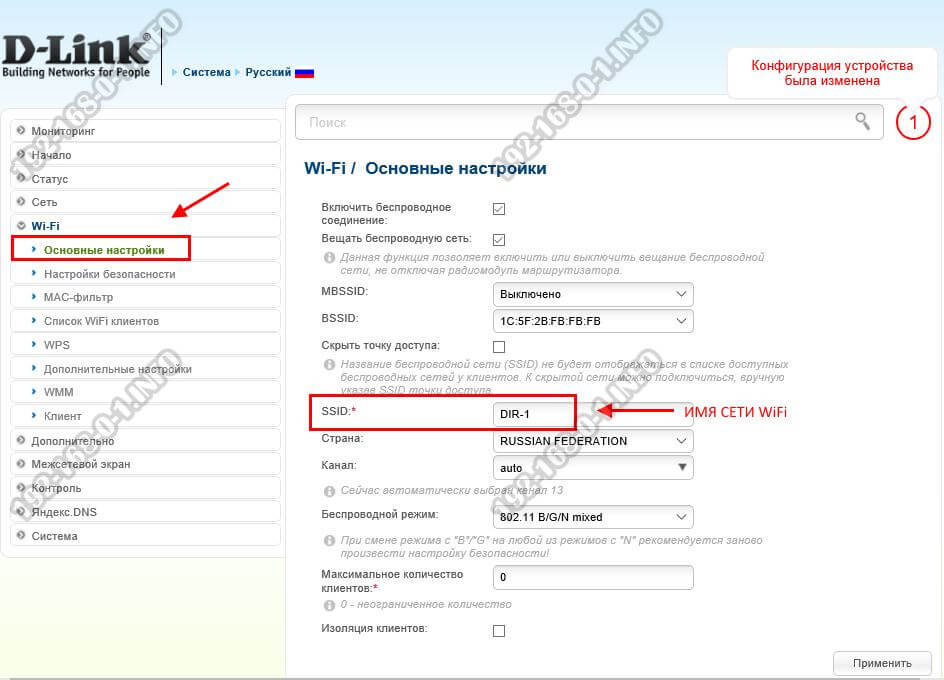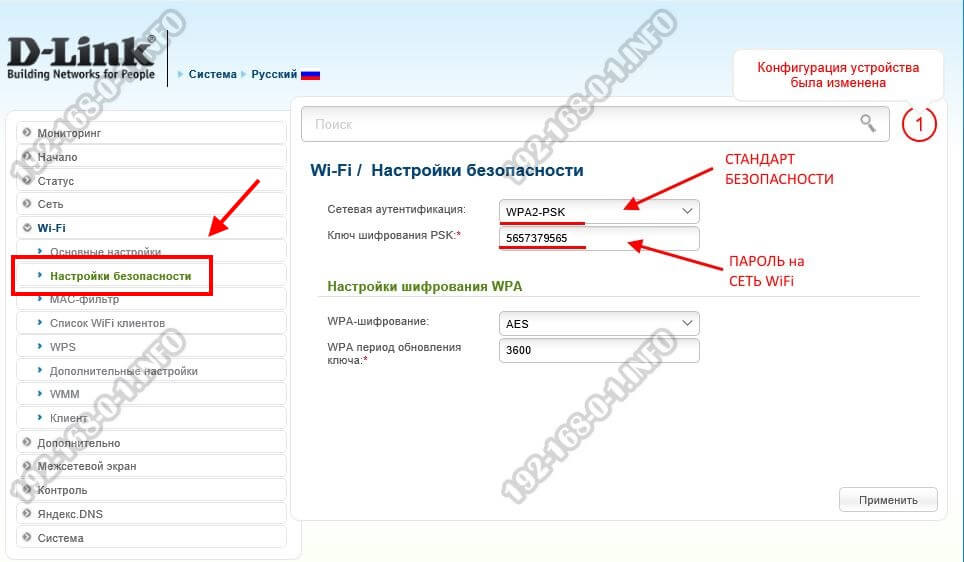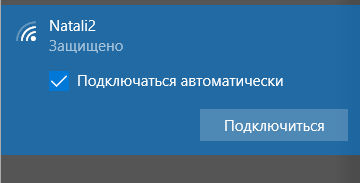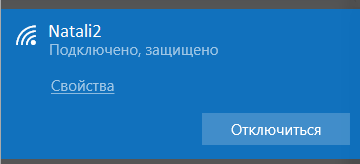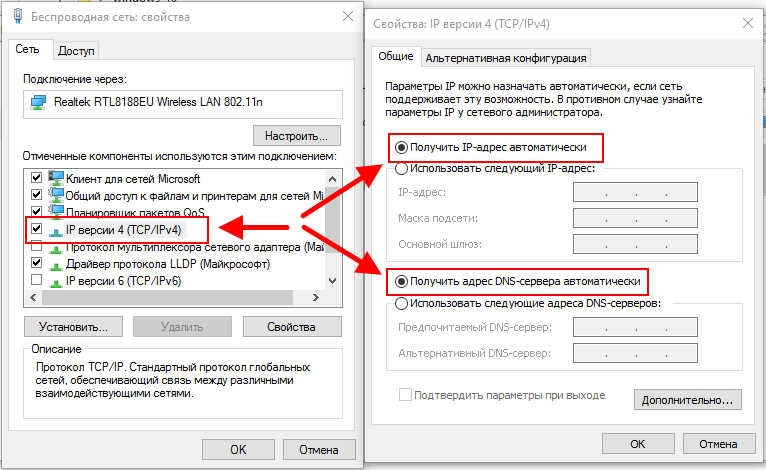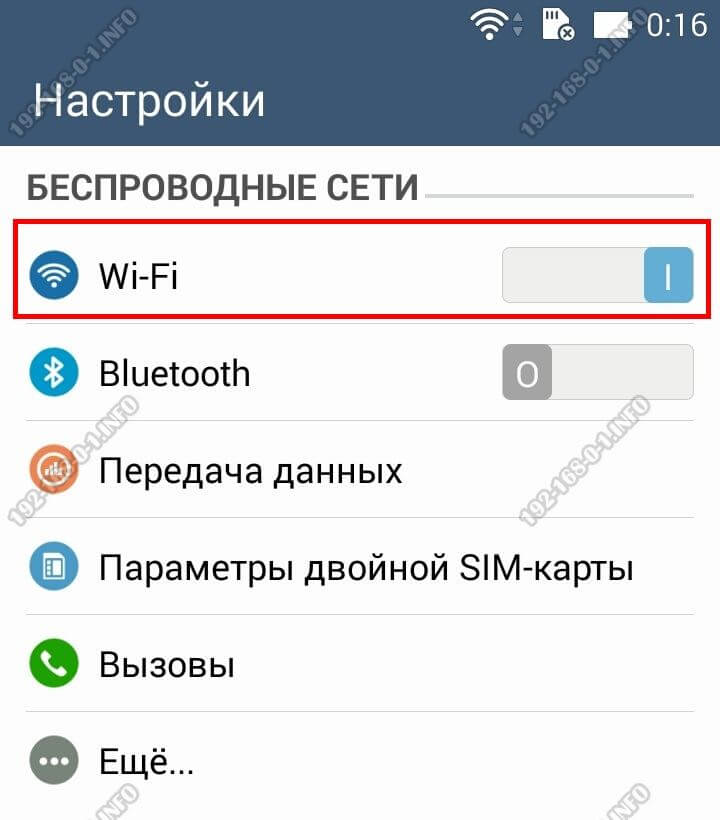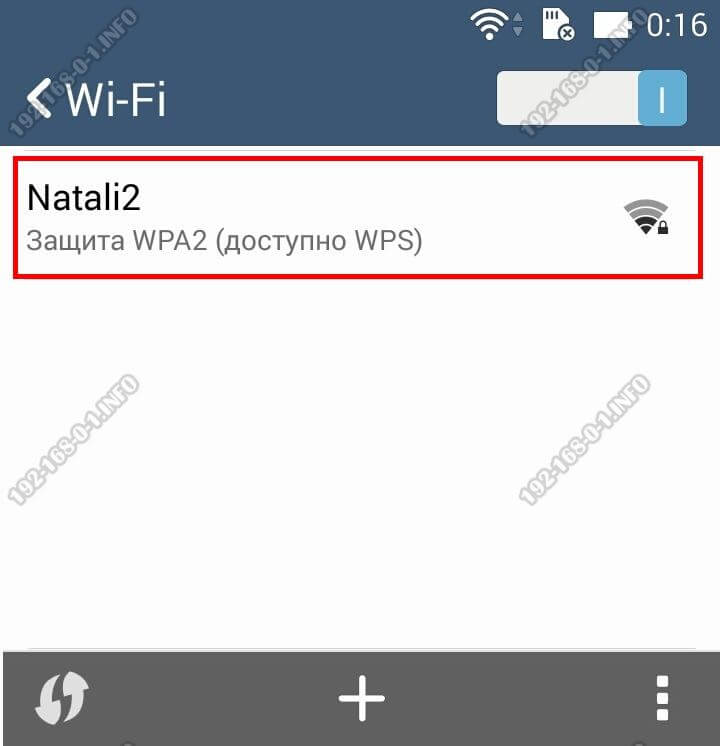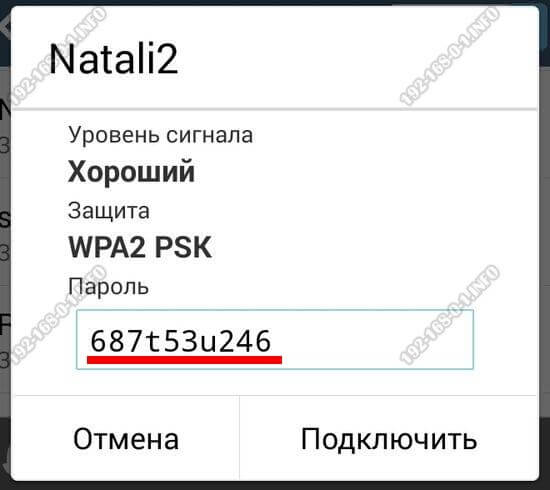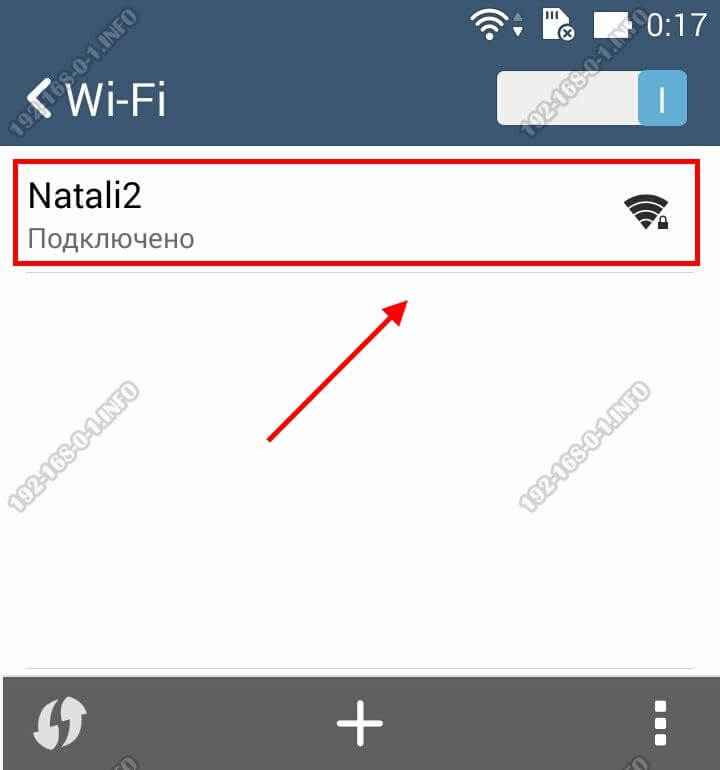В этой инструкции мы расскажем Вам как подключить Интернет через WiFi на компьютере, ноутбуке или телефоне. Это несложная и вполне доступная для каждого пользователя операция позволит Вам использовать все преимущества современных технологий дома или в офисе.
Покупка модема или роутера
Начать необходимо с того, что приобрести беспроводную точку доступа или Вай-Фай роутер. Последний предпочтительнее, так как это уже многофункциональное устройство, умеющее не только организовать сеть WiFi, но и подключаться к интернету самостоятельно и управлять всей сеть дома, в квартире или офисе.
Если Вы живете в частном доме, то при выборе роутера особое внимание обратите на мощность антенн. Если же Вы живете в многоэтажном доме, то лучше всего взять двухдиапазонную модель, так как из-за высокой плотности беспроводных сетей обычный диапазон 2.4 GHz уже загружен настолько, что нормально работать в нём уже не получится. А вот диапазон 5 GHz практически полностью свободен. Да и скорость WiFi будет уже значительно выше.
Настройка роутера для раздачи Интернета
Чтобы подключить Интернет через WiFi мало только купить маршрутизатор — его нужно еще и правильно настроить. Несмотря на большое разнообразие марок и моделей, основной принцип базовой конфигурации Вай-Фай практически идентичный.
Сначала делаются базовые настройки: имя сети WiFi (SSID), домашний регион, используемый радиоканал и его ширина, включение дополнительных режимов.
Как правило, при базовой конфигурации меняется только имя сети. Остальные параметры оставляют в значении по умолчанию.
Далее, чтобы раздавать Интернет подключение через WiFi и не боятся посторонних, изменяют параметры безопасности сети WiFi. Надо выбрать тип и стандарт шифрования, установить пароль на подключение к Вашему Вай-Фаю.
Самым надежным является стандарт безопасности WPA2-PSK с шифрованием AES.
Пароль на WiFi надо делать не короче 8-10 символов. При этом желательно чтобы он состоял из букв и цифр. Так взломать его будет гораздо сложнее!
Для того, чтобы полностью обезопасить свою сеть и подключить Интернет через WiFi с максимальной защитой — обязательно отключите WPS, т.к. эта технология — одна большая дыра в сети Вай-Фай, через которую Вас взломает любой школьник.
Основные настройки сделаны — можно подключать клиентов!
Подключение клиентов Вай-Фай
Итак, роутер Вы купили, сеть WiFi настроили. Теперь разберёмся — каким образом компьютер, ноутбук, телефон или телевизор подключить к Интернету по WiFi? Очень просто! Последовательность действий везде одинаковая:
1. Включаем беспроводной адаптер.
2. Запускаем поиск доступных сетей Вай-Фай
3. Выбираем нужную и подключаемся к ней.
4. Вводим пароль на доступ к сети.
5. Проверяем доступ в Интернет.
Давайте рассмотрим на конкретных примерах.
Как на ноутбук подключить Интернет через WiFi
В качестве примера будем рассматривать подключение ноутбука по WiFi к Интернету.Используемая операционная система — Windows 10.
Перво-наперво проверьте — точно ли включен беспроводной адаптер на Вашем компьютере. На ноутбуках для этого используются специальные функциональные клавиши. Подробнее можно узнать в инструкции к устройству.
После этого правом нижнем углу экрана, рядом с часами, ищем значок сети и кликаем на нём левой кнопкой мыши. Появится вот такое меню:
В нём надо выбрать свою сеть Вай-Фай по имени, которое указывали в настройках.
Чтобы каждый раз заново не переподключаться — поставьте галочку «Подключаться автоматически».
Нажимаем кнопку «Подключиться». После этого Виндовс 10 запросит у Вас пароль на подключение к Интернету через WiFi:
В поле введите тот пароль, который указывали при настройке сети на роутере.
Кликаем на кнопку «Далее».
После этого будет проведена проверка введённого пароля и если он указан правильно — под именем сети вы увидите статус «Подключено, Защищено».
Можно закрывать меню и проверять доступ в Интернет.
Если по какой-либо причине Интернет через WiFi не доступен — проверьте какие настройки протокола IP версии 4 на беспроводной сетевой карте. Как правило, там должно стоять автоматическое получение адресов от роутера:
Если получение IP-адресов установлено в автоматическом режиме, а доступа в Интернет по Вай-Фаю нет — попробуйте подключить для проверки компьютер к роутеру через кабельное соединение LAN. После этого станет ясно на какой стороне проблема.
Подключение телефона на Android к WiFi
Для того, чтобы подключиться к Интернету по WiFi на телефоне или планшете с операционной системой Андроид — сначала открываем настройки устройства и находим раздел WiFi:
Сдвигаем ползунок включения адаптера в сторону «Вкл.» После этого заходим в сам раздел и смотрим список сетей:
Находим свою среди доступных и нажимаем на неё.
Появится запрос ввода пароля:
Вводим тот пароль, который указывали при настройке своего роутера.
Нажимаем на кнопку «Подключить».
После этого, если аутентификация прошла удачно, Вы увидите сообщение «Подключено» под названием сети.
Проверяем доступ в глобальную паутину.